域名转入Godaddy全过程(最新图+文)
[08-23 20:52:00] 来源:http://www.duoxue8.com 电脑专业知识 阅读:432次原文:http://www.keelii.com/transfer-domain-to-godaddy/
在我收到万网“关于落实对已注册国内中英文域名需提交资料审核的紧急通知”的邮件的时候就想换域名了,上传了一次身份证双面复印件。现在貌似还没申 核通过。没想到的是前两天万网的客服居然打来了电话问我,这就更坚定了我换域名的信心。
先前是在小张那儿买的新网keelii.com域名,现在刚换到了Godaddy了,原因不多必多说吧?也是亲自搞的,虽然英文不好但传个域名还是 没问题的。下面共享一下这个过程。
第一步:
向你域名的服务商索要“转移密码”,这一步根据服务商不同时间和程 序也不一样,比如我是在小张那代理买的新网域名,小张就会立即提供给我转移密码。其它方式没这么快,如果是直接注册域名的话还要提交申请等。
第二步:
1.去“Godaddy” 申请一个账号,账号信息最好写真实的。登陆后在“Domains”选项卡下点击“Domain Transfer”域名转移。
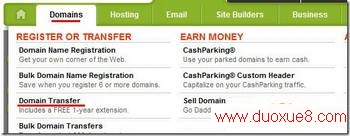
2.输入你想要转移的域名,别输成我的了哦。
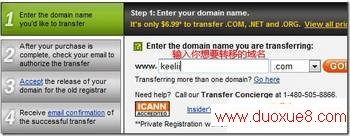
3.域名可转移,我们直接“Checkout”。
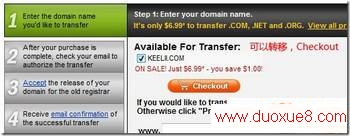
3.广告,花不花钱自己选,我不需要所以“No thinks”。
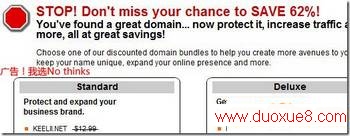
4.确认你的域名信息。
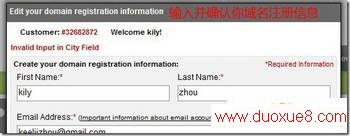
5.我只续费了一年,所以是“1 year”。注意:有的教程说是这是转移的手续费,其实和续费是一个道理。
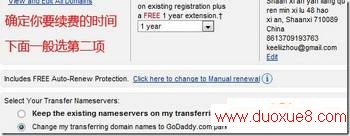
6.Godaddy提供域名隐私的服务,貌似whois里面你的信息会被隐藏。
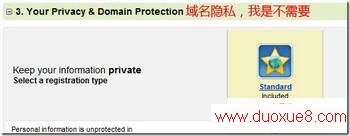
7.我不需要邮箱和主机服务,你就自己决定吧^!^
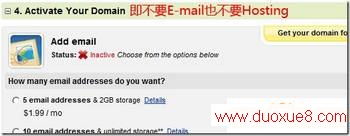
8.我只有支付宝,所以选择最后一个。
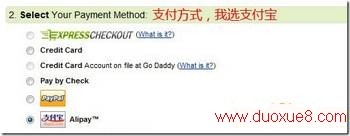
9.再次确认信息并Place你的订单,也就是付款。
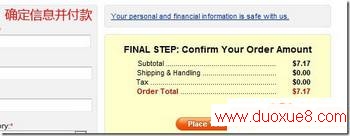
10.他会引导你进入支付宝的页面,看了半天在英文页面总算出现咱自己的页面啦!这一步应该不用多讲,要不然我再做个支付宝的支付教程^!^|||
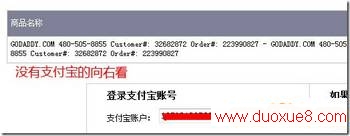
11.这一步我找了半天呢?位置是“My account-My Products-Domains-Domanager”进入的时候输入你的Godaddy账号和密码点“secure Login”。登陆后将鼠标移动到“Domains”上面选择下拉菜单中的“Pending Transfers”,点“2”后再点右上角的“Authorize”。
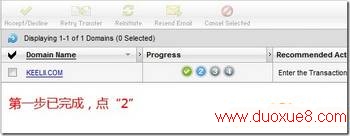
12.去看你的邮箱,里面会有Godaddy发给你的转移ID和密码。注意这里不是第一步的“转移密码”。我的已经转移过了所以亮出来给大家看看无妨^!^
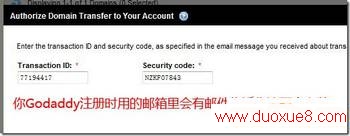
13.接下来才需要你输入“域名转移密码”然后选择“Authorize”授权转移。确定之后你会看见“2”也打上了对号。
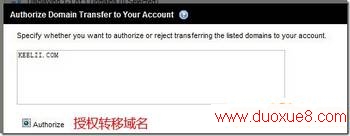
第三步
如果你接着上一步点“3”的时候会有提示说让你等5天来确认转移。五天过后你就能看见激动人心的转移成功邮件了。Good Luck!

域名转入Godaddy全过程(最新图+文) 结束。
- ·上一个:Hosts文件介绍
- 域名转入Godaddy全过程(最新图+文)
- › 域名转入GoDaddy详细教程
- › 域名转入godaddy流程(本人成功转入过程)
- › 域名转入Godaddy全过程(最新图+文)
- 在百度中搜索相关文章:域名转入Godaddy全过程(最新图+文)
- 在谷歌中搜索相关文章:域名转入Godaddy全过程(最新图+文)
- 在soso中搜索相关文章:域名转入Godaddy全过程(最新图+文)
- 在搜狗中搜索相关文章:域名转入Godaddy全过程(最新图+文)
